Die gängigste Methode, um Bilder von Ihrem Mobiltelefon auf Ihren Computer zu übertragen, ist die Verwendung eines Datenkabels. Dies funktioniert sowohl für Android-Geräte als auch für iPhones. Obwohl es alternative Methoden gibt, ist die Datenkabelverbindung in der Regel die zuverlässigste. Wenn Sie kein Datenkabel zur Hand haben, müssen Sie nach anderen Optionen suchen, die keine direkte Verbindung zwischen Ihrem Telefon und Ihrem Computer erfordern. Glücklicherweise hat Microsoft für Nutzer von Windows 10 eine sehr einfache Möglichkeit geschaffen, Fotos drahtlos zu übertragen.
Microsoft hat eine neue App namens Fotos Companion für iOS und Android veröffentlicht. Diese App dient als Ergänzung zur Foto-App in Windows 10. Sie ermöglicht es Ihnen, Bilder von Ihrem Telefon auf Ihren Computer zu übertragen, vorausgesetzt, beide Geräte befinden sich im selben WLAN-Netzwerk. Die Funktion basiert auf einer experimentellen Funktion innerhalb der Foto-App, die zunächst aktiviert werden muss.
Aktivierung des drahtlosen Imports von Mobilgeräten
Starten Sie die Foto-App auf Ihrem Computer. Klicken Sie oben rechts auf die Schaltfläche „Weitere Optionen“ (symbolisiert durch drei Punkte) und wählen Sie im angezeigten Menü „Einstellungen“ aus. Scrollen Sie im Einstellungsfenster bis zum unteren Bereich. Im Abschnitt „Extras“ aktivieren Sie die Option „Zusätzliche Vorschaufunktionen anzeigen“.
Kehren Sie nun zur Hauptansicht der Foto-App zurück und klicken Sie auf die Schaltfläche „Importieren“. Im sich öffnenden Menü finden Sie eine neue Option mit der Bezeichnung „Vom Handy über WLAN“. Klicken Sie darauf.
Es wird ein QR-Code generiert, den Sie scannen müssen. Wechseln Sie nun zu Ihrem Telefon.
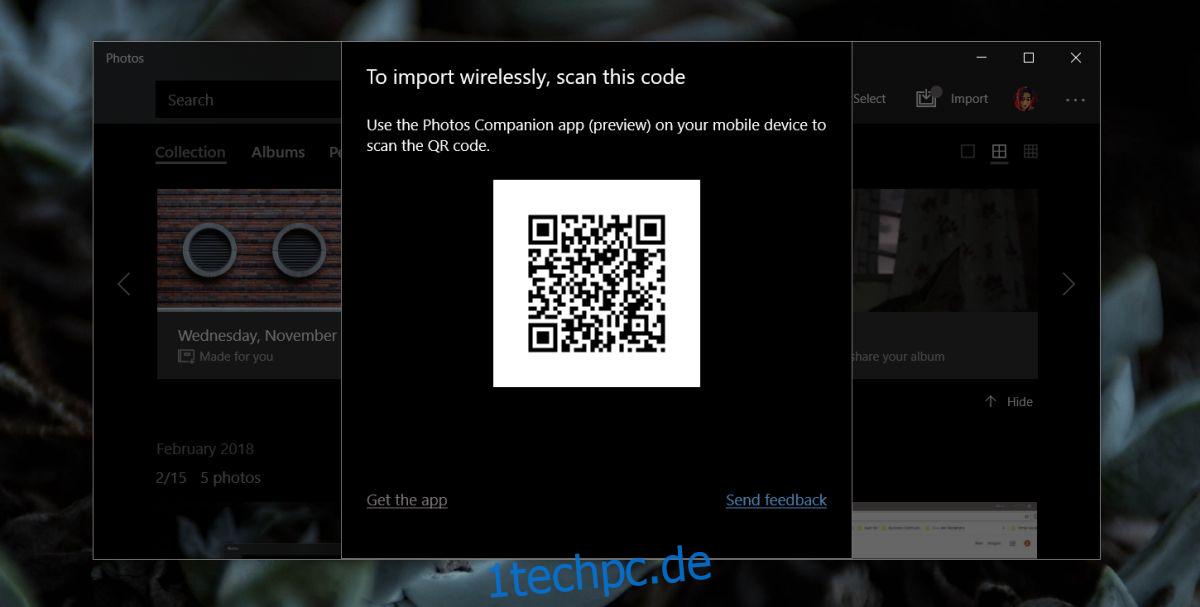
Drahtlose Fotoübertragung
Installieren Sie die Photos Companion App auf Ihrem Telefon und tippen Sie auf „Fotos senden“. Die App wird Sie um die Erlaubnis bitten, auf Ihre Kamera zuzugreifen. Sobald Sie dies gestatten, öffnet sich ein QR-Code-Scanner. Verwenden Sie diesen, um den QR-Code zu scannen, den die Foto-App auf Ihrem Computer anzeigt. Dadurch wird sichergestellt, dass die beiden Geräte korrekt miteinander verbunden sind. Nun können Sie Fotos aus Ihrer Kamerarolle auswählen und diese versenden.
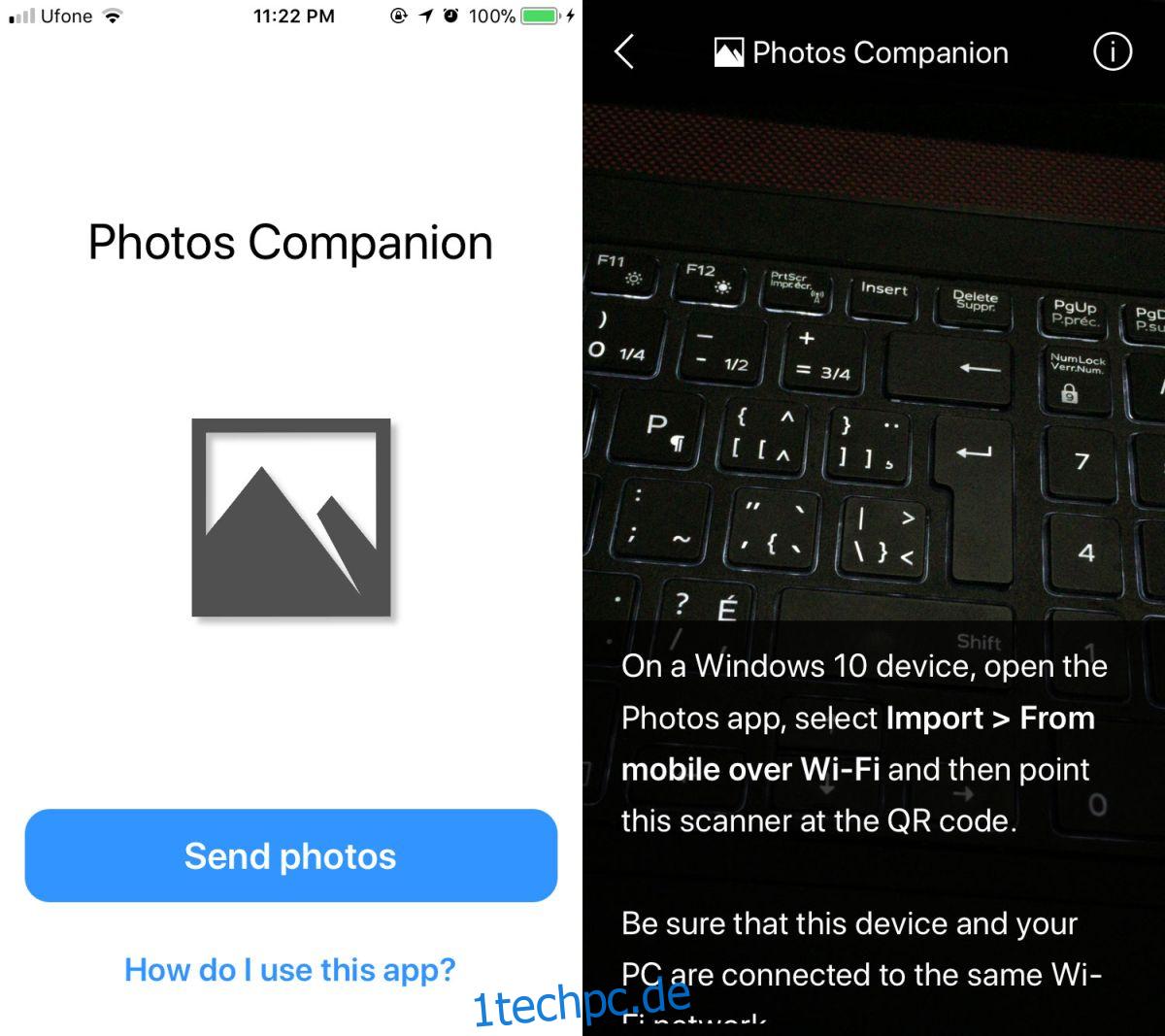
Die Fotos werden recht schnell übertragen und im Ordner „Bilder“ in einem Unterordner mit dem Namen „Imported from Photos Companion“ abgelegt. Sie werden zudem ordnungsgemäß in den Alben der Foto-App angezeigt.
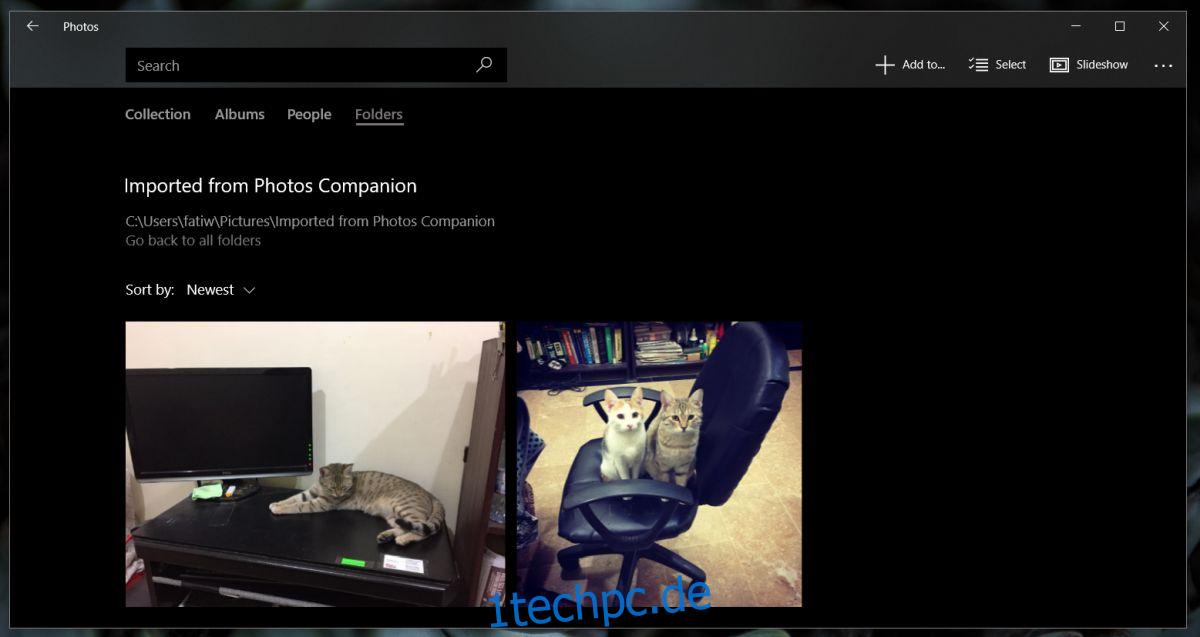
Die Vorschaufunktionen sind experimentell und können daher möglicherweise den ein oder anderen Fehler aufweisen. Basierend auf unseren Tests funktionieren diese Funktion und die dazugehörige Fotos-App jedoch hervorragend. Wenn Sie häufig Screenshots auf Ihrem Telefon erstellen und diese anschließend auf Ihrem Computer bearbeiten, werden Sie diese Funktion zu schätzen wissen.
Diese Funktion steht allen Nutzern im stabilen Windows 10 Release Channel zur Verfügung.